파이널 판타지 XIV에 접속하려고 할 때 여러 가지 문제가 발생할 수 있습니다. 이러한 문제들은 캐릭터 선택 화면에서 나타나거나, 게임 시작을 위해 대기열에서 기다리는 동안 타이머가 0에 도달할 때 발생합니다. 특히, FFXIV 오류 코드 90002 (서버와의 연결 끊김)는 일부 사용자들이 게임을 활발히 플레이하는 중에도 불규칙적으로 나타나는 것으로 보고되고 있습니다. 대부분의 영향을 받은 사용자들은 문제의 시작점이 첫 화면이나 캐릭터 생성 메뉴가 아니라고 주장합니다. FFXIV 오류 90002를 경험하고 계신다면, 정확히 무슨 일이 일어나고 있는지 궁금하실 것입니다. 다음은 FFXIV 오류 90002에 대한 모든 정보와 해결 방법에 대한 안내입니다.

Windows 10 환경에서 FFXIV 오류 90002 해결 방법
파이널 판타지 XIV를 플레이하는 동안 다양한 원인으로 인해 오류가 발생할 수 있습니다. 다음은 이러한 오류를 해결하기 위한 여러 가지 방법들입니다.
방법 1: 라우터 재시작
많은 사용자들이 경험한 바에 따르면, 이 문제는 라우터와 IP 또는 TCP의 불일치로 인해 발생할 수 있습니다. 이 경우 간단한 라우터 재시작으로 문제가 해결될 수 있습니다. 먼저 컴퓨터를 재시작하고 인터넷에 다시 연결한 다음, 라우터도 재시작하십시오. 만약 문제가 지속된다면, 라우터의 전원을 완전히 끄고 플러그를 뽑아 재설정하는 것을 시도해 보세요. 그 후, 다시 전원을 연결해야 합니다.
1. 라우터 뒷면에서 전원 버튼을 찾습니다.
2. 버튼을 한 번 눌러 전원을 끕니다.

3. 이제 라우터의 전원 케이블을 뽑고 커패시터에서 전력이 완전히 방전될 때까지 잠시 기다립니다.
4. 그 후 전원 케이블을 다시 연결하고 1분 후에 라우터를 켭니다.
라우터 재설정은 전체 네트워크 연결을 재구성합니다. 암호, 개인 정보 및 다른 설정들을 다시 구성해야 할 수 있습니다.
방법 2: 파이널 판타지 XIV 재시작
FFXIV를 다시 시작하고 서버에 대한 네트워크 연결을 재설정하여 FFXIV 오류 90002를 해결할 수 있습니다. 게임 시스템을 재시작하는 것이 권장됩니다. 이는 FFXIV의 원활한 실행을 방해하는 모든 데이터 또는 프로세스를 제거하는 데 도움이 됩니다. 작업 관리자에서 게임 프로세스를 종료한 후 게임을 다시 시작하십시오.
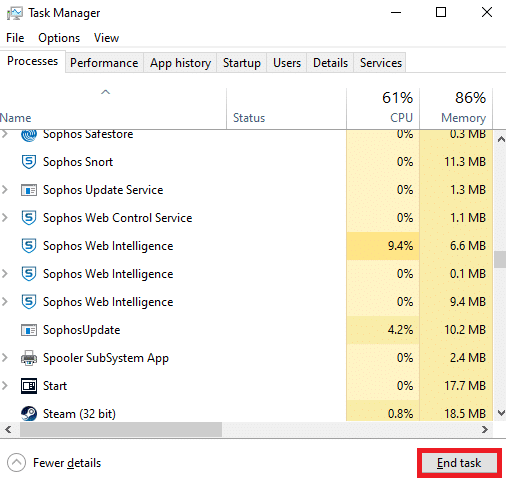
방법 3: VPN을 사용하여 Level3 ISP 노드 회피
이 문제는 언제든지 발생할 수 있습니다. Final Fantasy XIV 게임 서버에 연결하기 전에 VPN을 활성화하여 연결 문제를 해결할 수 있습니다. VPN 사용은 연결을 제한할 수 있으며, 연결 실패나 속도 저하를 일으킬 수도 있습니다. 프리미엄 ISP를 사용하지 않는 경우, 사용자 및 서버 간의 높은 대기 시간 또는 패킷 손실로 인해 Final Fantasy와의 연결이 끊어질 수 있습니다. 이 문제는 Level3 노드나 사용자와 게임 서버 사이의 신뢰할 수 없는 다른 공급자 노드에서 발생할 가능성이 있습니다.
이러한 상황에 해당한다면:
- ISP에 연락하여 문제 해결을 요청할 수 있습니다.
- 또는 VPN 서비스를 이용하여 ISP 노드를 우회할 수 있습니다.
특히 무료 VPN 서비스를 사용할 때, 지연 시간이 증가하고 성능이 저하될 수 있습니다. 또한, 무료 할당량을 모두 소진했거나, 많은 패킷 손실을 경험할 수도 있습니다.
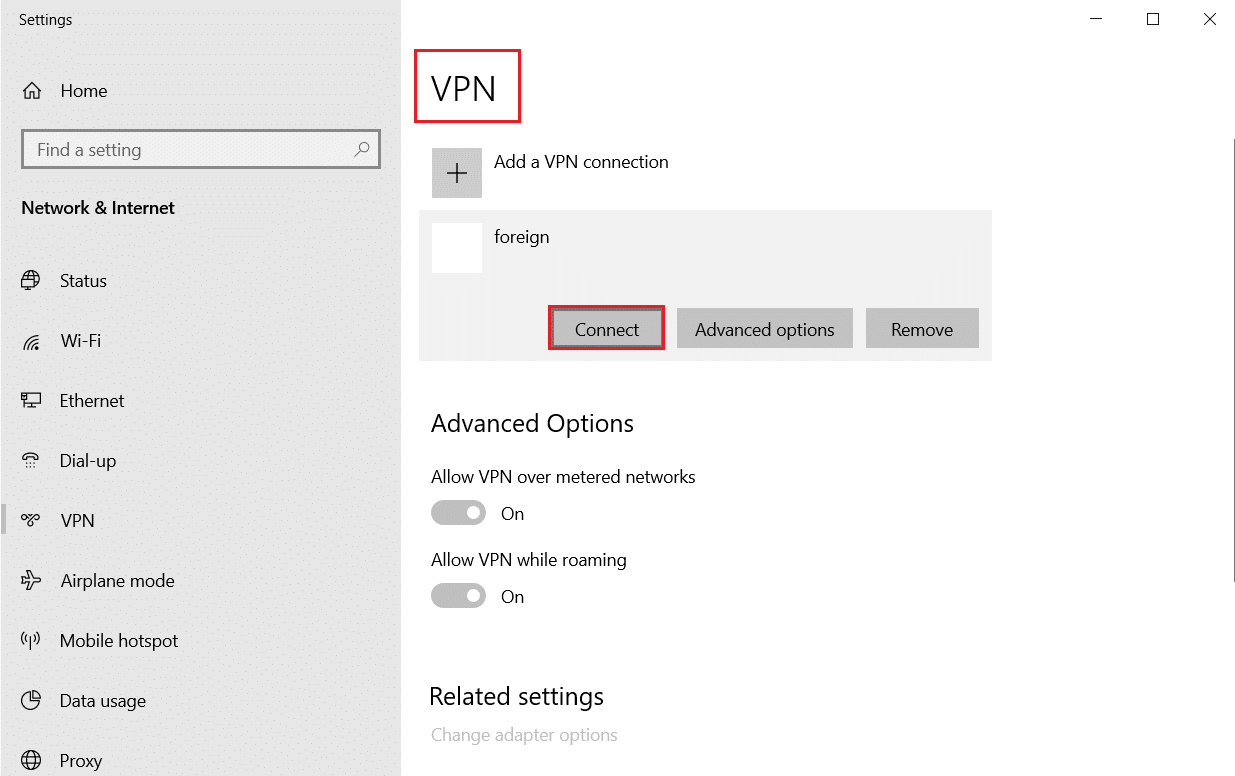
VPN을 사용하지 않는 경우, 위치에 문제가 있을 수 있습니다. 서버 연결이 원활하지 않을 수 있으며, 이는 클라이언트와 서버 사이의 거리가 멀 때 발생합니다. Windows 10에서 VPN을 설정하는 방법은 별도의 가이드를 참고하세요.
방법 4: 드라이버 업데이트
버전 비호환성으로 인해 Final Fantasy XIV에서 오류 코드 90002가 나타날 수 있습니다. 최신 버전의 게임을 사용하고 있는지 확인하십시오. PC 사용자의 경우, 그래픽 카드 드라이버를 업데이트해야 할 수도 있습니다. Windows 10에서 그래픽 드라이버를 업데이트하는 4가지 방법은 별도의 가이드를 참고하세요. 그래픽 드라이버를 업데이트한 후에는 컴퓨터를 재시작하여 문제가 해결되었는지 확인하십시오.
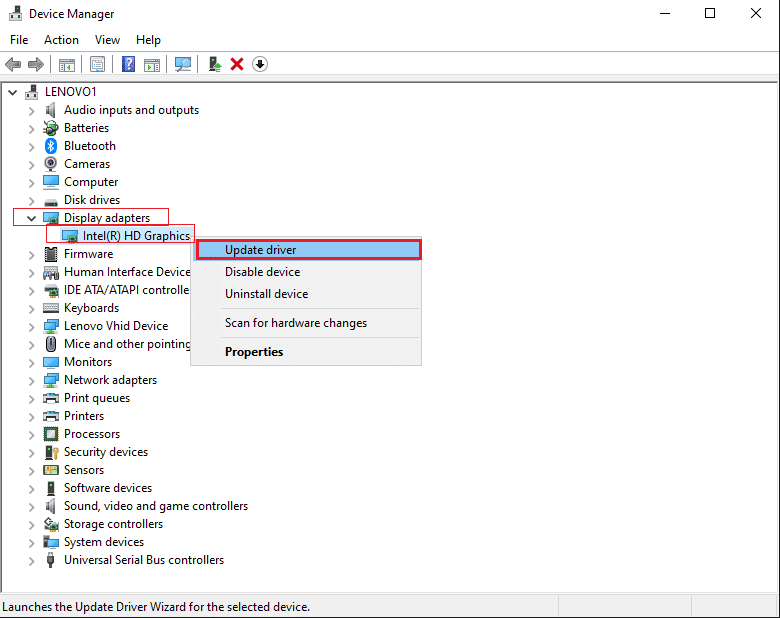
방법 5: 대용량 전송 오프로드 비활성화
대용량 전송 오프로드(Large Send Offload)라는 네트워크 어댑터 옵션 때문에 문제가 발생할 수 있습니다. 대용량 전송 오프로드는 네트워크 어댑터 구성 옵션으로, TCP와 같은 상위 프로토콜이 큰 패킷을 더 작은 패킷으로 분할하는 것을 방지할 수 있습니다. 일반적으로 이 기능은 네트워크 속도를 최적화하는 데 도움이 되지만, Final Fantasy XIV와 같은 MMO 게임에서는 가끔 연결 끊김을 유발할 수 있습니다. 따라서, 대용량 전송 오프로드를 비활성화하여 FFXIV 오류 90002를 해결할 수 있습니다. 아래에 자세한 단계가 나와 있습니다.
1. Windows 키 + R 키를 눌러 실행 대화 상자를 엽니다.
2. 텍스트 상자에 ‘ncpa.cpl’을 입력하고 Enter 키를 눌러 네트워크 연결 옵션을 엽니다.
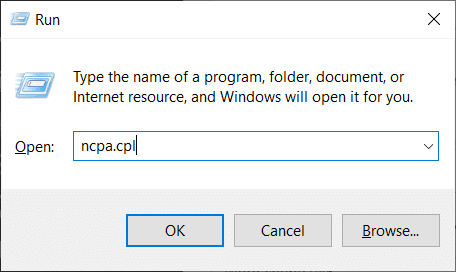
3. 사용 중인 Wi-Fi 연결을 마우스 오른쪽 버튼으로 클릭하고 속성을 선택합니다.
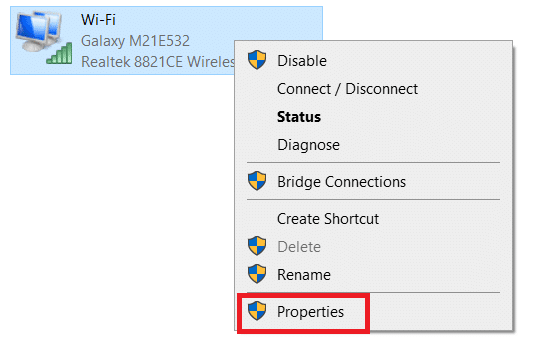
4. 이더넷 속성 메뉴에서 네트워킹 탭을 선택하고 ‘구성’ 버튼을 클릭합니다.
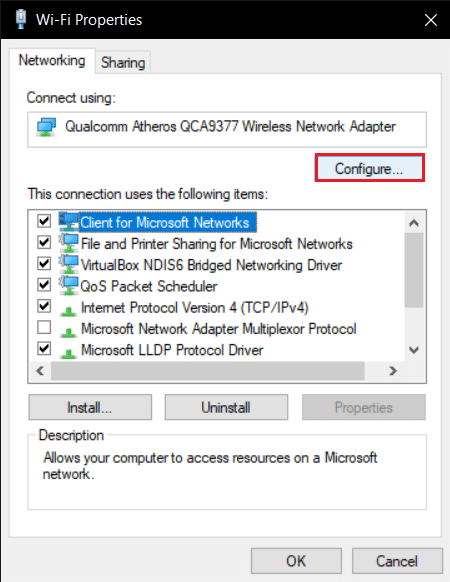
5. 상단 메뉴에서 ‘고급’ 탭을 선택하고 ‘속성’ 메뉴에서 ‘Large Send Offload v2(IPv4)’를 선택한 후 ‘값’을 ‘사용 안 함’으로 변경합니다.
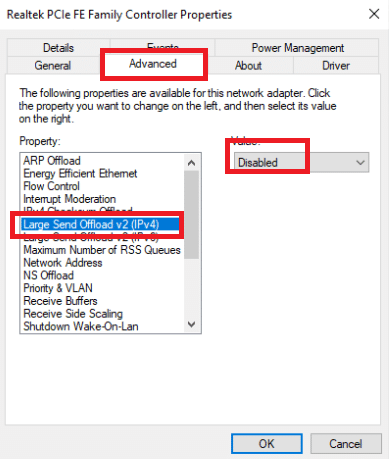
6. 마찬가지로, ‘Large Send Offload v2(IPv6)’ 속성에서도 값을 ‘사용 안 함’으로 변경하고 ‘확인’을 눌러 변경 사항을 저장합니다.
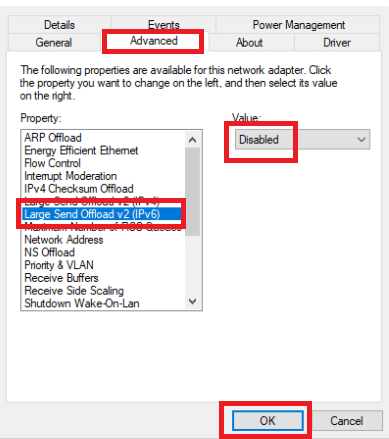
7. 컴퓨터를 재시작하여 문제가 해결되었는지 확인합니다.
만약 FFXIV 오류 90002 문제가 계속된다면, 아래 목록의 다음 방법을 시도하십시오.
방법 6: Final Fantasy XIV를 관리자 권한으로 실행
관리자 권한으로 실행하는 앱은 일반적인 실행에서는 가질 수 없는 특정 권한을 갖게 됩니다. 따라서, Final Fantasy XIV를 시작할 때마다 마우스 오른쪽 버튼을 클릭하고 ‘관리자 권한으로 실행’을 선택해야 합니다. 호환성 모드도 변경할 수 있습니다.
1. Steam을 통해 Final Fantasy XIV를 구매했다면, 게임을 마우스 오른쪽 버튼으로 클릭하고 ‘속성’을 선택합니다.
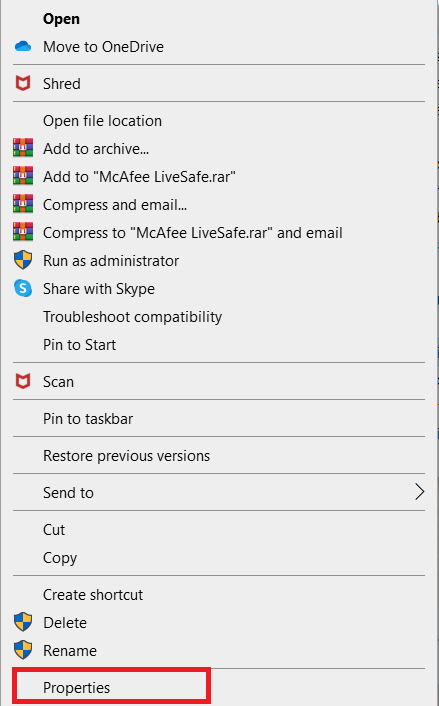
2. ‘호환성’ 탭을 클릭하고 ‘호환 모드’에서 ‘이 프로그램을 실행’ 옆의 확인란을 선택합니다.
3. ‘이 프로그램을 관리자 권한으로 실행’ 옵션도 선택합니다.
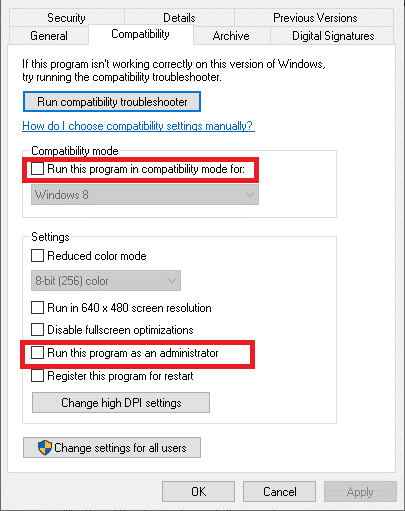
4. 마지막으로 ‘적용’ > ‘확인’을 클릭하고 PC를 재시작합니다.
방법 7: Google DNS로 변경
이 오류 코드는 DNS 불일치로 인해 발생할 수 있으며, 이는 PC가 FFXIV 메가 서버에 연결하지 못하게 할 수 있습니다. 많은 게임 연결에서 Google DNS가 권장되며, FFXIV 오류 90002뿐 아니라 다른 게임 서버 연결 문제에도 유용합니다.
1. Windows 키 + R 키를 동시에 눌러 실행 대화 상자를 엽니다.
2. 텍스트 상자에 ‘ncpa.cpl’을 입력하고 Enter 키를 눌러 네트워크 연결 옵션을 엽니다.
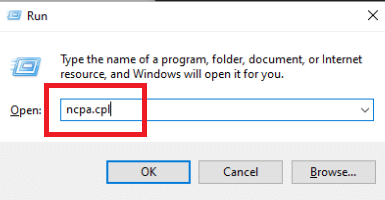
3. 사용 중인 Wi-Fi 연결을 마우스 오른쪽 버튼으로 클릭하고 속성을 선택합니다.
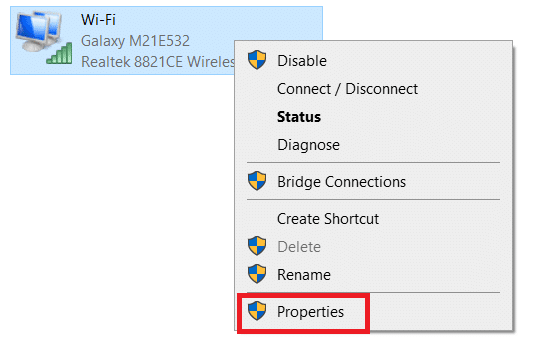
4. 속성 페이지에서 ‘네트워킹’ 탭으로 이동합니다.
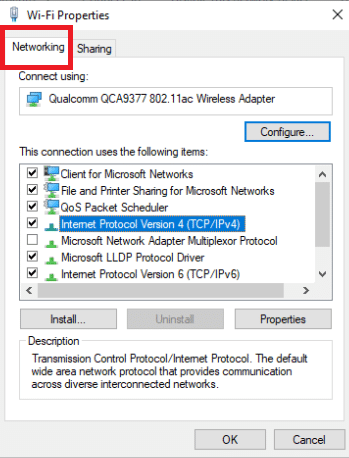
5. ‘인터넷 프로토콜 버전 4(TCP/IPv4)’를 선택하고 ‘속성’ 버튼을 클릭하여 설정을 변경합니다.
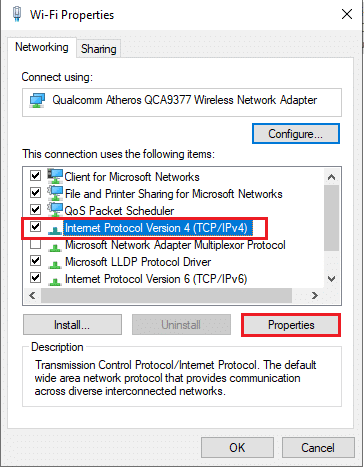
6. 다음 화면에서 ‘일반’ 탭을 선택합니다.
7. ‘다음 DNS 서버 주소 사용:’을 클릭하고, ‘기본 설정 DNS 서버’ 및 ‘대체 DNS 서버’를 각각 다음 주소로 변경합니다.
8.8.8.8 8.8.4.4

8. TCP/IPv4 설정을 업데이트한 후, 1~4단계를 반복하여 ‘인터넷 프로토콜 버전 6(TCP/IPv6)’를 선택하고, 다음 DNS 서버 주소를 사용합니다.
2001:4860:4860::8888 2001:4860:4860::8844
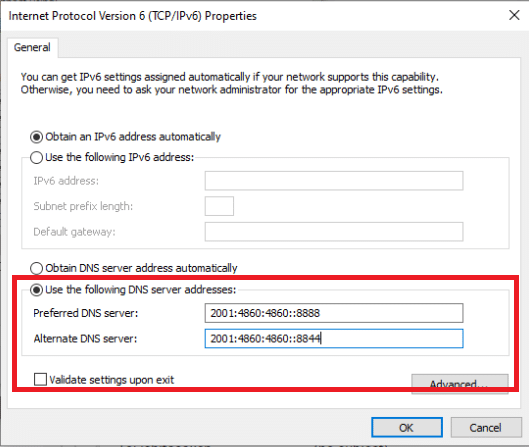
9. 변경 사항을 저장한 후 PC를 재부팅하여 Final Fantasy XIV 오류 코드 문제가 해결되었는지 확인합니다.
방법 8: 타사 바이러스 백신을 일시적으로 비활성화 (해당하는 경우)
몇몇 사용자들의 경험에 따르면, Avast 방화벽과의 게임 충돌로 인해 이 문제가 발생할 수 있습니다. 문제가 지속되면 해당 프로그램을 제거해야 할 수 있습니다. 문제를 해결한 후에는 바이러스 백신을 다시 활성화하거나 다른 바이러스 백신 프로그램으로 전환하는 것을 잊지 마십시오. Windows 10에서 바이러스 백신을 일시적으로 비활성화하는 방법에 대한 별도의 가이드를 참고하십시오.
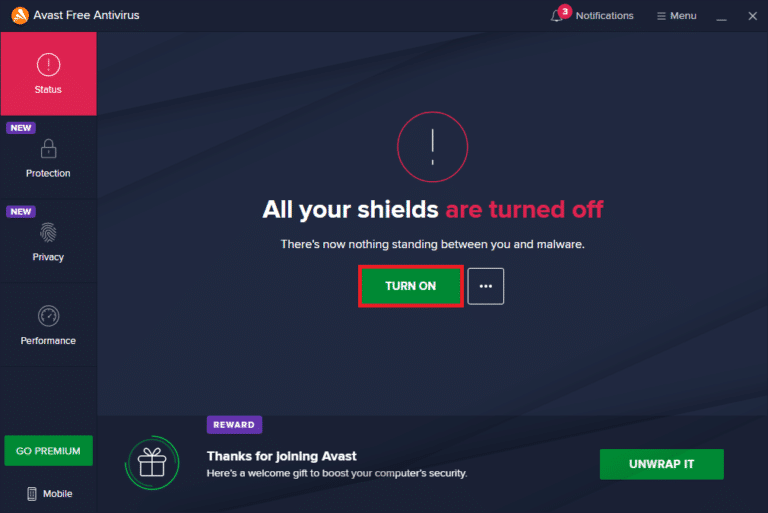
방법 9: Final Fantasy XIV 재설치
이전 단계 중 아무것도 효과가 없다면, FFXIV를 제거했다가 다시 설치해야 합니다. 많은 게이머들이 이 단계를 완료한 후 FFXIV 오류 90002가 해결되었다고 보고했습니다. FFXIV 90002 문제는 손상된 패킷 전송으로 인해 게임 서버와의 연결이 끊어지는 경우에도 발생할 수 있습니다. 이러한 문제는 캐릭터 움직임과 같은 일반적인 활동이나 더 불규칙적인 상황에서 발생할 수 있습니다. 게임과 관련된 모든 파일들을 완전히 제거했는지 확인하십시오. 다음은 제거 방법입니다.
1. 실행 대화 상자를 엽니다.
2. 프로그램 및 기능 패널을 열려면 ‘appwiz.cpl’을 입력하고 Enter 키를 누릅니다.
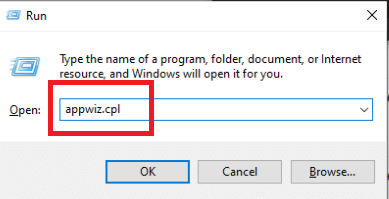
3. 설치된 프로그램 목록에서 Final Fantasy XIV를 찾을 때까지 스크롤합니다. 마우스 오른쪽 버튼으로 클릭하고 컨텍스트 메뉴에서 ‘제거’를 선택합니다.
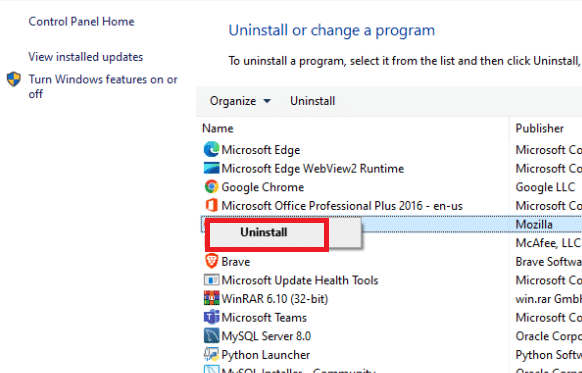
4. 제거 화면의 지침에 따라 작업을 완료합니다.
5. 절차가 완료되면 컴퓨터를 재시작한 후, 공식 사이트에서 Final Fantasy XIV 클라이언트를 다시 설치합니다.
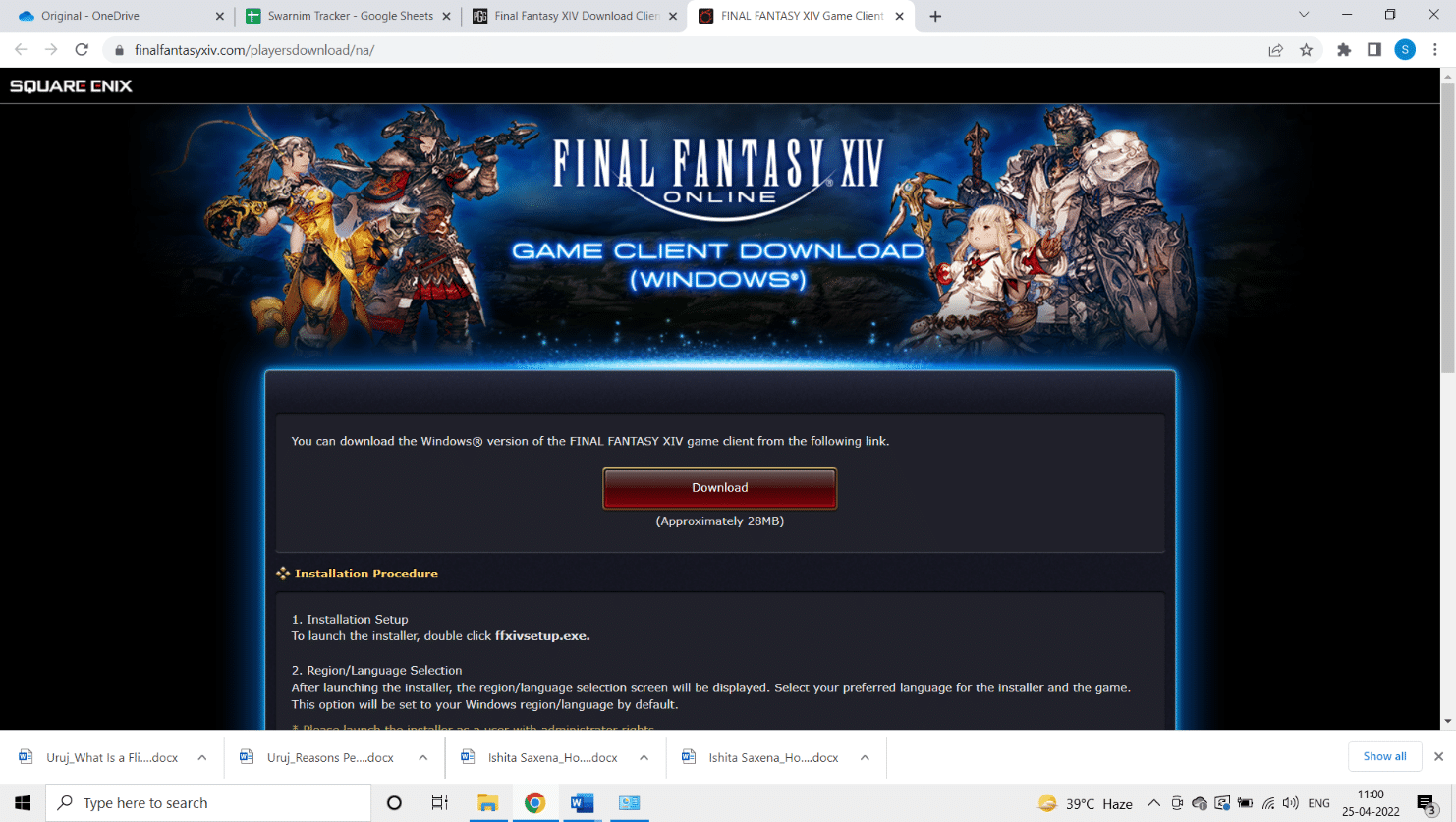
6. 설치가 완료되면 게임을 다시 시작하여 문제가 해결되었는지 확인합니다.
7. 문제가 지속된다면 아래에 나열된 다음 해결 방법을 시도하십시오.
방법 10: FFXIV가 UPnP를 무시하도록 강제
위에 제시된 방법 중 어느 것도 효과가 없었고 PC에서 이 오류가 발생한다면, 실행 파일이 UPnP를 사용하지 않도록 강제하여 문제를 해결할 수 있습니다. Final Fantasy XIV.cfg 파일을 수정하여 이 해결 방법을 시도할 수 있습니다. 아래 단계를 따라 Final Fantasy가 UPnP를 무시하고 FFXIV 오류 90002를 수정하게 하십시오.
1. 파일 탐색기를 엽니다.
2. ‘문서’ 폴더로 이동한 후 ‘My Games’ 폴더로 이동한 다음 ‘FF14’ 폴더를 더블클릭합니다.
3. ‘FF14’ 폴더 내에서 ‘FFXIV.cfg’ 파일을 마우스 오른쪽 버튼으로 클릭하고 ‘연결 프로그램’을 선택한 후 ‘메모장’을 선택합니다.
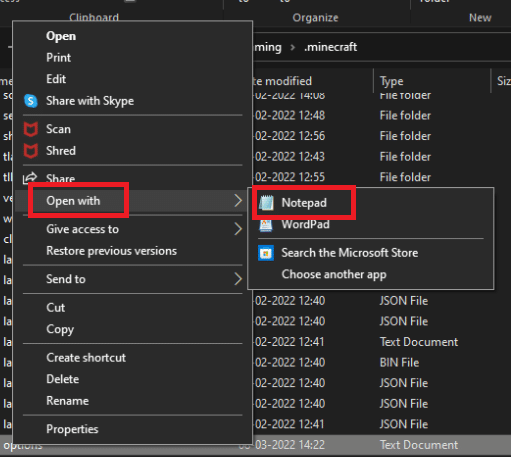
4. 더 효율적인 텍스트 편집기가 설치된 경우, 기본 메모장 대신 메모장++을 사용하십시오.
5. 메모장에서 .cfg 파일을 성공적으로 열었다면, 네트워크 설정에 도달할 때까지 옵션 목록을 아래로 스크롤합니다.
6. 네트워크 설정에서 UPnP 값을 1에서 0으로 변경한 후, 변경 사항을 저장합니다.
참고: 변경 사항을 저장할 때 .cfg 파일의 이름을 변경하지 않았는지 확인하십시오.
***
이 정보가 유용하여 FFXIV 오류 90002 문제를 해결하는 데 도움이 되었기를 바랍니다. 어떤 방법이 가장 도움이 되었는지 알려주시고, 질문이나 의견이 있으시면 아래 양식을 이용해 주십시오.